リリース12.1
B70973-01
目次
前へ
次へ
| Oracle Rapid Planningインプリメンテーションおよびユーザー・ガイド リリース12.1 B70973-01 | 目次 | 前へ | 次へ |
ラピッド・プランニング・ワークベンチは、次のメイン・タブの複数のビューに編成されています。
計画入力
計画
各ビューをオープンすると、次の領域があります。
検索
検索結果
これらの領域には、操作する共通の機能があります。
タブを非表示にする場合は、タブのタイトルをクリックし、「クローズ」アイコンをクリックします。
これは、ワークベンチ・ビューの例です。
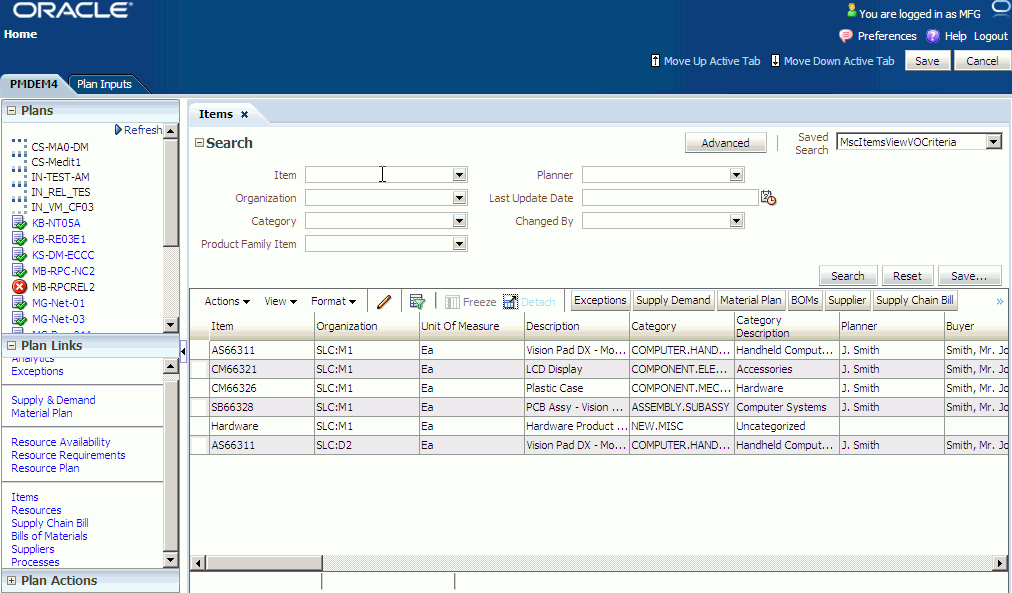
検索領域には、検索結果領域の表示を制限する際に使用できる属性が表示されます。たとえば、「品目」タブでは、品目、組織、カテゴリ、製品ファミリ品目、計画担当、最終更新日および変更者を検索できます。
目的の検索フィールドに情報を入力し、「検索」ボタンをクリックします。
複数の基準で検索すると、論理演算子ANDで結合したように処理されます。たとえば、次の検索を実行します。
品目 = AS54888
組織 = M1
検索プロセスにより、「品目 = AS54888」かつ「組織 = M1」が、データのあらゆる箇所で検索されます。
検索領域には、基本検索のフィールドが表示されます。詳細検索を実行する場合は、「詳細」ボタンをクリックします。検索領域に、検索用の追加のフィールドが表示され、基本検索基準に戻る「基本」ボタンが表示されます。
検索するすべてのフィールドが詳細検索に含まれていない場合は、「フィールドの追加」ボタンをクリックし、リストからフィールドを選択します。
すべての基準を消去するには、「再設定」ボタンをクリックします。
計画に関する監査情報に、計画が最終的に保存された時期およびその担当者が表示されるようになりました。この情報を表示するために、「計画オプション」画面に「最終保存日」と「最終保存者」の2つのフィールドが追加されました。これらのフィールドは、計画が保存されるたびに更新されます。
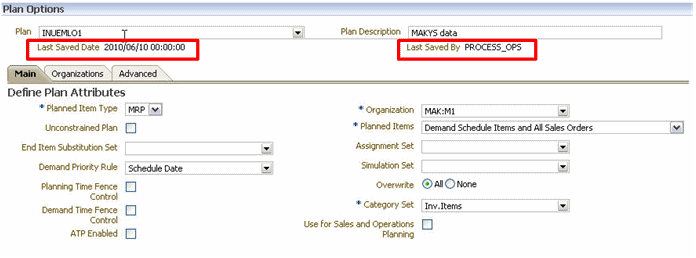
また、行に対する変更を保存すると、更新された行数、成功した更新数および失敗した更新数を示す確認メッセージが表示されます。
次の基準に基づいて品目の値リスト(LOV)を検索できます。
次で始まる
次を含む
次と等しい
「次を含む」オプションを使用して、ワイルドカード検索を実行することもできます。たとえば、%ITM%やITMを検索できます。
3つの検索基準はすべて、ラピッド・プランニングおよびすべての「計画入力」タブの中で品目のLOVが使用される、すべてのビューに適用されます。次のビューがあります。
分析: メトリックの作成、編集
例外: 検索
供給および需要: 検索
資材計画: 設定: フィルタ
品目: 検索
サプライ・チェーン構成表: 検索
部品構成表: 検索
製造可能: 検索
プロセス: 検索
検索結果領域には、検索に適合したデータが表示されます。
データの表示方法の変更
データの操作
多くのビューには共通の機能が表示されます。「検索結果領域 – データの表示」および「検索結果領域 – データの操作」を参照してください。
検索結果領域の一部の機能は、特定のタブに固有の機能です。「ラピッド・プランニング・ワークベンチのビュー」を参照してください。
データ領域のメニュー・バーには、次のメニュー項目の一部またはすべてが表示されます。
処理
表示
書式
また、検索結果のメニュー・バーには、アイコンおよびボタンが表示されます。
データをMicrosoft Excelのスプレッドシートに表示する場合は、「処理」>「Excelにエクスポート」をクリックするか、「Excelにエクスポート」ボタンをクリックします。列ヘッダーもエクスポートされます。
データを印刷して確認する場合は、「処理」>「印刷ページ」をクリックします。ポップアップ・ウィンドウがオープンし、データが印刷可能なページ形式で表示されます。
データを特定の列でソートするには、列のタイトル上にマウスを移動し、「昇順ソート」または「降順ソート」アイコンを選択します。「表示」>「ソート」>「昇順」または「表示」>「ソート」>「降順」をクリックすることもできます。
複数の列をソートするには、「表示」>「ソート」>「詳細…」をクリックします。詳細ソートのポップアップ・ウィンドウで、最大3つまで列名および各ソート順を選択します。
列の順序を変更するには、「表示」>列の順序変更をクリックします。ポップアップ・ウィンドウに選択可能な列が表示されます。列の位置を移動するには、ポップアップ・ウィンドウで列名をクリックし、次のいずれかのアイコンをクリックします。
選択した項目をリストの1番上に移動
選択した項目をリストで1つ上に移動
選択した項目をリストで1つ下に移動
選択した項目をリストの1番下に移動
列のサイズを変更するには、「書式」>列のサイズ変更をクリックします。
列のデータを折り返すには、折返しアイコンをクリックするか、「書式」>折返しを選択します。
列を非表示にするには、「表示」>「列」をクリックし、非表示にする列をクリックします。
新しい列を追加する場合は、「表示」>「列」>他の列の表示をクリックします。表示する列をクリックします。
タブで使用可能なすべての列を表示する場合は、「表示」>「列」>「全て表示」をクリックします。
データのチェーン(サプライ・チェーン構成表やペギング・ツリーなど)で位置を上に移動する手順は、次のとおりです。
当初の最上位レベル使用箇所に移動するには、最上位に移動アイコンをクリックします。
次のレベルの使用箇所に移動するには、上に移動をクリックします。
現在選択されている行を新しい最上位レベルにするには、最上位として表示をクリックします。当初の最上位レベル使用箇所に表示を戻すには、新しい最上位レベルをクリックし、上に移動または最上位に移動アイコンをクリックします。
列を固定する場合は、列をクリックし、固定アイコンをクリックするか、「表示」>固定をクリックします。選択した列およびその左側の列はすべて固定されますが、選択した列より右側の列はスクロールできます。
データ領域を独立したウィンドウにオープンする場合は、切離しアイコンをクリックします。タブ内で作業を再開するには、連結アイコンをクリックします。この機能は、多数のデータ行を表示する必要がある場合に使用します。
入力して問合せ方法を使用して検索する手順は、次のとおりです。
「検索」アイコンをクリックするか、「表示」>「入力して問合せ」をクリックします。空白の行が列タイトルの上に表示されます。そこに検索基準を入力します。検索を実行するには、問合せパネルの「戻る」または「検索」をクリックします。終了するには、検索基準を削除して「入力して問合せ」アイコンを再度クリックします。
この機能は、「入力して問合せ」に対応しているフィールドでのみ機能し、たとえば、「製造可能シミュレーション」ビューでは、「製造可能に対する優先順位解除」および「製造可能に対する優先順位解除」フィールドに対して「入力して問合せ」は実行できません。
アルファベットのフィールドには、演算子を使用できます。
一部のタブでは、関連する複数の列が列グループに割り当てられています。グループに配列された列を表示する場合は、「表示」>「列グループ」を選択します。たとえば、「供給および需要」タブでは、「メイン」、「リリース」および「その他」が列グループです。
表示しているデータの関連データのタブをオープンする場合は、データ領域で行を選択し、別のタブ名のボタンをクリックします。
場合によっては、現在のタブに入りきらないその他のタブ名のボタンがあります。「>>」アイコンをクリックし、ボタンのリストから選択します。
入力して問合せ(QBE)は、「次より大きい」、「次より小さい」などの演算子を使用して効率的に操作できるように拡張されました。
「入力して問合せ」を実装する場合は、いくつかの重要な点に注意してください。これらは、「計画入力」タブを含め、すべてのビューに適用されます。重要な点を次に示します。
入力して問合せを使用できる場所は、次のとおりです。
次の例外を除く、各ビューのすべてのフィールド
すべて文字列のフィールドが対象:
次で始まる
次と等しい
ワイルドカード検索
すべて数値のフィールドが対象:
次と等しい
次より大きい
次より小さい
データを新しい行にコピーする場合は、次のようにします。
コピーする行を強調表示します。
「複製」アイコンをクリックするか、「処理」>「選択項目の複製」をクリックします。
データの行を削除する場合は、次のようにします。
削除する行を強調表示します。
「削除」アイコンをクリックするか、「処理」>「選択項目の削除」をクリックします。
シミュレーション・セットを指定します(「シミュレーション・セットの管理」を参照)。
削除したデータは引き続き表示されます。赤色の取消し線が付き、変更フラグが赤色になります。
特定のエンティティ(たとえば、品目)は削除できません。
行を追加するには、「行の追加」アイコンをクリックします。
行を編集するには、次のいずれかを実行します。
ダブルクリックします。
クリックして「編集」アイコンをクリックします。
次に、フィールドに新しい値を入力または選択します。
個々のデータを変更するには、フィールドをクリックし、新しいデータを入力します。
複数の行を編集(一括更新)するには、[Shift]および[Ctrl]キーを使用してクリックします。すべての行を選択するには、「処理」>「すべて選択」をクリックするか、「すべて選択」アイコンをクリックします。
選択した行の選択を解除するには、その行をクリックします。
選択したすべての行の選択を解除するには、選択した行以外のタブ領域内をクリックします。
一括更新
単一の列を編集(一括更新)する手順は、次のとおりです。
検索基準またはお気に入りを使用して、変更する行に表示を制限します。
列ヘッダーをクリックします。
複数の列を編集(一括更新)する手順は、次のとおりです。
検索基準またはお気に入りを使用して、変更する行に表示を制限します。
[Shift]および[Ctrl]キーまたはラバー・バンディングを使用して列ヘッダーをクリックします。
「一括変更」アイコンをクリックするか、「処理」>「選択項目の更新」にナビゲートします。
「データの更新」ウィンドウが開きます。各行で、フィールドおよび更新処理を選択し、新しい値を入力します。選択したすべての行に各更新が適用されます。
保存およびコミット
すべての変更内容を保存する場合は、「処理」>「すべて更新」をクリックします。
変更した一部を保存する場合は、次のようにします。
保存する変更がある行を強調表示します。
「処理」>「選択項目の更新」をクリックします。
データを変更した後は、次のようになります。
青色の強調表示で示されます。
左側の列にフラグが表示され、行が変更されたことが示されます。
変更内容をデータベースに適用する場合は、コミット・ボタンをクリックするか、「処理」>コミットをクリックします。コミットを元に戻すには、「ロールバック」ボタンをクリックします。
実行した変更を元に戻す場合は、次のようにします。
それらを強調表示します。
「計画処理」>「すべてのユーザー変更を元に戻す」にナビゲートします。
一括更新により、特定の属性を同じ値に一括して更新できるようになりました。「供給および需要」および「生産資源可用性」ビューでは、一括更新は、レコードの個別の値に依存します。これにより、各レコードの独立した更新が確保されます。つまり、レコードの値はすべてが同じわけではありません。
更新される行数は、「生産資源可用性」ビューおよび「供給および需要」ビューの下部に表示されます。
「時間:自」の一括更新には、「増分単位」および減分単位という追加オプションも表示されます。
| 生産資源 | 時間:自 | 時間:至 |
| 生産資源1 | 8:00 | 4:00 |
| 生産資源2 | 8:30 | 4:30 |
| 生産資源3 | 8:00 | 3:00 |
| 生産資源4 | 9:00 | 4:00 |
この新機能を使用して、生産資源1の「時間:至」を1時間の増分で再設定すると、新しい「時間:至」は5:00になります。生産資源2、3および4も次に示すように1時間増分されます。
「生産資源可用性」ビューの一括更新は、個別の値の結果を取得するために、個別の値に基づいて実行できます。この機能は、「時間:自」および「時間:至」フィールドで使用できます。
例: 生産資源の作業時間を次のように定義します。
| 生産資源 | 時間:自 | 時間:至 |
| 生産資源1 | 8:00 | 4:00 |
| 生産資源2 | 8:30 | 4:30 |
| 生産資源3 | 8:00 | 3:00 |
| 生産資源4 | 9:00 | 4:00 |
この新機能を使用して、生産資源1の「時間:至」を1時間の増分で再設定すると、新しい「時間:至」は5:00になります。生産資源2、3および4も次に示すように1時間増分されます。
| 生産資源 | 時間:自 | 時間:至 |
| 生産資源1 | 8:00 | 5:00 |
| 生産資源2 | 8:30 | 5:30 |
| 生産資源3 | 8:00 | 4:00 |
| 生産資源4 | 9:00 | 5:00 |
この機能および同様の機能をサポートするために、「時間:至」の一括更新には、次のオプションがあります。
時間:自 +
増分単位
減分単位
「時間:自」の一括更新には、「増分単位」および減分単位という追加オプションも表示されます。
生産資源の作業時間を前述の例から使用して、各オプションの動作を示します。
「時間:自 +」オプションを使用した「時間:至」の計算
「時間:自 +」オプションを選択すると、次のように処理されます。
時間:至 = 時間:自 + 入力値
入力値に9を選択した場合は、「時間:至 = 時間:自 + 9」です。
「時間:至」の新しい値は、次のようになります。
| 生産資源 | 時間:自 | 時間:至 |
| 生産資源1 | 8:00 | 5:00 |
| 生産資源2 | 8:30 | 5:30 |
| 生産資源3 | 8:00 | 5:00 |
| 生産資源4 | 9:00 | 6:00 |
「増分単位」オプションを使用した「時間:至」の値の計算
「増分単位」オプションを選択すると、次のように処理されます。
時間:至 = 時間:至 + 入力値
入力値に2を選択した場合は、「時間:至 = 時間:至 + 2」です。「時間:至」の新しい値は、次のようになります。
| 生産資源 | 時間:自 | 時間:至 |
| 生産資源1 | 8:00 | 6:00 |
| 生産資源2 | 8:30 | 6:30 |
| 生産資源3 | 8:00 | 5:00 |
| 生産資源4 | 9:00 | 6:00 |
減分単位オプションを使用した「時間:至」の計算
減分単位オプションを選択すると、次のように処理されます。
時間:至 = 時間:至 – 入力値
入力値に1を選択した場合は、「時間:至 = 時間:至 – 1」です。「時間:至」の新しい値は、次のようになります。
| 生産資源 | 時間:自 | 時間:至 |
| 生産資源1 | 8:00 | 3:00 |
| 生産資源2 | 8:30 | 3:30 |
| 生産資源3 | 8:00 | 2:00 |
| 生産資源4 | 9:00 | 3:00 |
「時間:自」の一括更新には、「増分単位」および減分単位のオプションが表示されます。
次のような生産資源の作業時間を使用して、各オプションの動作を例に示します。
| 生産資源 | 時間:自 | 時間:至 |
| 生産資源1 | 8:00 | 4:00 |
| 生産資源2 | 8:30 | 4:30 |
| 生産資源3 | 8:00 | 3:00 |
| 生産資源4 | 9:00 | 4:00 |
「増分単位」オプションを使用した「時間:自」の計算
「増分単位」オプションを選択すると、次のように処理されます。
時間:自 = 時間:自 + 入力値
入力値に2を選択した場合は、「時間:自 = 時間:自 + 2」です。「時間:自」の新しい値は、次のようになります。
| 生産資源 | 時間:自 | 時間:至 |
| 生産資源1 | 8:00 | 10:00 |
| 生産資源2 | 8:30 | 10:30 |
| 生産資源3 | 8:00 | 10:00 |
| 生産資源4 | 9:00 | 11:00 |
減分単位オプションを使用した「時間:自」の計算
減分単位オプションを選択すると、次のように処理されます。
時間:自 = 時間:自 – 入力値
入力値に1を選択した場合は、「時間:自 = 時間:自 – 1」です。「時間:自」の新しい値は、次のようになります。
| 生産資源 | 時間:自 | 時間:至 |
| 生産資源1 | 8:00 | 7:00 |
| 生産資源2 | 8:30 | 7:30 |
| 生産資源3 | 8:00 | 7:00 |
| 生産資源4 | 9:00 | 7:00 |
「時間:自」および「時間:至」の値を編集する場合は、次の検証が必要です。
ケース1: 「時間:至」>「時間:自」の場合
{(ShiftDate + 時間:至 + 増分単位) – (ShiftDate + 時間:自)} < 24
次に例を示します。
ShiftDate = 9月13日
時間:至 = 4:00
増分単位 = 2
時間:自 = 3:00の場合は、次のようになります。
{(9月13日 + 4:00 + 2:00) – (9月13日 + 3:00)} < 24
9月13日6:00 – 9月13日3:00 < 24
差異は3時間であり、この条件は適合します。
{(ShiftDate + 時間:至 + 増分単位) – (ShiftDate + 時間:自)} < 24
{(ShiftDate + 時間:至 + 減分単位) – (ShiftDate + 時間:自)} < 24
{(ShiftDate + 時間:至) – (時間:自 + ShiftDate + 増分単位)} < 24
{(ShiftDate + 時間:至) – (ShiftDate + 時間:自 – 減分単位)} < 24
ケース2: 「時間:自」>「時間:至」の場合
{(ShiftDate_plus1 + 時間:至 + 増分単位) – (ShiftDate + 時間:自)} < 24
次に例を示します。
ShiftDate = 9月13日
時間:至 = 4:00
増分単位 = 2
時間:自 = 8:00の場合は、次のようになります。
0<= 9月13日 + 1 + 4:00 + 2:00 – (9月13日 + 8:00) <=24
0<= 9月14日6:00am – 9月13日8:00am <=24
差異は22時間であり、この条件は適合します。
{(ShiftDate_plus1 + 時間:至 + 増分単位) – (ShiftDate + 時間:自)} < 24
{(ShiftDate_plus1 + 時間:至 + 減分単位) – (ShiftDate + 時間:自)} < 24
{(ShiftDate_plus1 + 時間:至) – (時間:自 + ShiftDate + 増分単位)} < 24
{(ShiftDate_plus1 + 時間:至) – (ShiftDate + 時間:自 – 減分単位)} < 24
ケース3: 「時間:自」が00:00の場合
「時間:自」の値(現在は00:00)を変更する必要がある場合、「時間:至」には24:00の値が取得されます。「時間:自」または「時間:至」を変更する場合、「時間:自」および「時間:至」には検証ルールのケース1の条件が適用されます。
注意:
前述の項に記載された条件で、「時間:自」および「時間:至」に対する検証ルールが違反となる場合は、「時間:自」も「時間:至」も変更しないでください。
特定のレコードが検証ルールに違反する場合、その特定のレコードには更新が適用されません。違反がないレコードには更新が適用されます。
成功したレコード数と失敗したレコード数を示すメッセージが表示されます。たとえば、次のようなメッセージが表示されます: 「一括更新失敗6/76レコード。一括更新成功70/76レコード。」
「時間:自」と「時間:至」の両方を変更する手順は、次のとおりです。
「生産資源可用性」ビューで「時間:自」と「時間:至」の両方を変更する必要がある場合は、次の手順に従います。
「時間:自」に初期の変更を追加します。
ステップ1から「時間:自」の新しい結果を使用して、新しい「時間:至」を計算します。
ステップ1またはステップ2を計算する際、前述の検証ルールのいずれかに違反する場合は、「時間:自」および「時間:至」は変更されません。
「生産資源可用性」ビューと同様に、「供給および需要」ビューでは「確定日」の一括更新を使用できます。オプションは、次のとおりです。
当初に再設定
設定する値
提示納期+
新しいオプションとその動作は、次のとおりです。
増分単位
「確定日」がnullでない場合:
確定日 = 確定日 + 入力値
「確定日」がnullの場合:
確定日 = 提示納期 + 入力値
減分単位
「確定日」がnullでない場合:
確定日 = 確定日 – 入力値
「確定日」がnullの場合:
確定日 = 提示納期 - 入力値
要求日+
確定日 = 要求日 + 入力値
「要求日」を選択すると、「要求到着日」が最初に検索されます。「要求到着日」が入力されていない場合は、「要求出荷日」が使用されます。
注意:
「要求日+」および「提示納期+」は、正または負の値にできます。
すべてのビューで、「増加値」、「減少値」、「増加%」、「減少%」、「提示納期+」、「要求日+」などの演算子による一括更新機能は、UIに表示されている値に対して適用され、データベースに保存された値には適用されません。そのため、演算子は保存されていない日付の変更にも適用されます。
収集データを取得した後は、そのデータを変更せずに計画の実行に使用できます。
データは、個々の更新、または計画やコピーした計画の一括更新によって製造環境に変化が生じたときに変更できます。ソース・システムに変更内容を適用して再度収集する必要はありません。
これらの変更を使用して、供給および需要の状況を視覚化できます。
変更前: 現計画
変更後: シミュレートしたデータを含むシミュレーション計画。これは、現計画のコピーです。
シミュレーション・セットと完成した計画を使用して、属性が新規作成、変更および削除された(保存する必要がある)収集データを増やします。変更内容をシミュレーション・セットに保存した後は、この計画にいつでも適用できます。
計画実行で使用するために、変更内容をシミュレーション・セットに保存する必要はありません。計画への個々の更新および一括更新を行い、計画を実行すると、変更内容がプランニング・ソルバーによって使用されます。変更内容をシミュレーション・セットに保存した場合は、後で計画に対して再度適用できます。
シミュレーション・セットのエンティティ
次のエンティティは、変更可能でシミュレーション・セットに保存できます。
生産資源
生産資源可用性
部品構成表
カレンダ
次のエンティティを変更するには、シミュレーションが必要になるたびに、データ領域のタブで直接変更を加えます。
生産資源可用性
製造オーダー生産資源所要量
供給および需要
シミュレーション・セットの操作
シミュレーション・セットの操作は、データ領域(たとえば、品目)のタブにナビゲートすることで開始できます。次のように表示されます。
「計画入力」タブに「シミュレーション・セットの管理」エントリがあります。
「シミュレーション・セット」列に収集データ値があります。タブに、シミュレーション・セットに保存した変更行が存在する場合、その列にはシミュレーション・セット名が表示されます。
シミュレーション・セットは、検索領域の基準です。タブのすべての行が表示され、シミュレーション・セットの行は青色で強調表示されます。
新規シミュレーション・セットを作成する手順は、次のとおりです。
「シミュレーション・セットの管理」をクリックします。
「シミュレーション・セットの管理」ウィンドウで、「新規追加」アイコンをクリックします。
新規の空白行に新しいシミュレーション・セット名を入力します。
シミュレーション・セット名を変更する手順は、次のとおりです。
「シミュレーション・セットの管理」をクリックします。
「シミュレーション・セットの管理」ウィンドウで、名称を変更するシミュレーション・セット名の行を選択します。
同じ行に新しい名称を入力します。
シミュレーション・セットのコピーを作成する手順は、次のとおりです。
「シミュレーション・セットの管理」をクリックします。
「シミュレーション・セットの管理」ウィンドウで、コピーを作成するシミュレーション・セット名の行を選択します。
「複製」アイコンをクリックします。
コピーしたシミュレーション・セットが、<元のシミュレーション・セット名>の複製という名称で表示されます。この名称は変更できます。
シミュレーション・セットをデフォルトとして設定できます。一括変更を実行するたびに、「データの更新」ウィンドウは、次のようになります。
データに対してデフォルトのシミュレーション・セットが適用されます。
「シミュレーション・セット」フィールドに、デフォルトのシミュレーション・セット名が入力されます。一括変更を実行する前に別のシミュレーション・セット名を選択しないかぎり、一括更新の変更はデフォルトのシミュレーション・セットに適用されます。
タブで行を追加または複製し、シミュレーション・セットに格納する場合は、「シミュレーション・セット」列の値として必要なシミュレーション・セットを選択します。
シミュレーション・セットからの行が含まれている一括更新を実行できます。
これらの最新の変更内容をシミュレーション・セットに保存する場合は、一括変更の「データの更新」ウィンドウが表示されているときに、「シミュレーション・セットの管理」ボタンをクリックします。
変更されたデータが新しい行に表示されます。
変更されたデータは、別の一括更新ではなく個々の更新で変更できます。
収集されたデータから行を削除するのと同様に、シミュレーション・セットから行を削除できます。
変更内容をシミュレーション・セットに保存してデータを再収集し、再収集されたデータにシミュレーション・セットを適用できます。シミュレーション・セットの変更によっては、以前の収集以降に行を変更し、その行が現在の収集に存在しないことがあります。これらのシミュレーション・セットの変更は、削除された行としてタブに表示されます(テキストの赤色の取消し線および赤色のフラグ)。
新規シミュレーション・セットを削除する手順は、次のとおりです。
「シミュレーション・セットの管理」をクリックします。
「シミュレーション・セットの管理」ウィンドウで、削除するシミュレーション・セット名の行を選択します。
「削除」アイコンをクリックします。
シミュレーション・セットの適用
各実行ごとに1つのシミュレーション・セットを計画に適用できます。
シミュレーション・セットを計画に適用する場合は、「シミュレーション・セット」計画オプションに名称を入力します。
プランニング・ソルバーにより、供給および需要の解決を開始する前に、すべてのシミュレーション・セットの変更内容が計画データに適用されます。
計画を終了すると、データ領域のタブに、シミュレーション・セットのエンティティが新規の行として表示されます。
複数計画担当コラボレーションは、次の場合に使用します。
ビジネスに複数の計画担当がいる場合
各自が計画の異なる部分を個別に操作する場合
共同作業か個別作業かに関係なく、各自が操作した変更内容を簡単に保存したい場合
シミュレーション・セットへの保存
各計画担当は、各自の変更内容を単一のシミュレーション・セットに保存できます。
変更したレコードを選択していない場合は、すべての変更内容がシミュレーション・セットに適用されます。変更したレコードを選択した場合は、その変更内容のみがシミュレーション・セットに適用されます。
ビューの「シミュレーション・セットに保存」処理、または「計画処理」メニュー>「シミュレーション・セットに保存」を使用します。
シミュレーション・セットのすべての処理を実行できます。
ビューのエンティティを更新できる場合は、エンティティをシミュレーション・セットに保存できます。
レコードのフィールドを変更した場合は、変更したフィールドのみでなくレコード全体が保存されます。計画が実行され、シミュレーション・セットが適用されると、時間順で最後に更新したレコードからすべてのフィールドが適用されます
2人の計画担当が異なる時間に同じレコードを更新した場合、第2更新者のビューには、第1更新者のフィールド更新内容は表示されません。この場合、第1更新者のフィールド変更内容は、第2更新者のレコードの適用時に消失します。
シミュレーション・セット構成
すべての計画担当は、各自の変更内容を単一のシミュレーション・セットに保存できます。複数の計画担当が同じ情報を変更した場合、プランニング・ソルバーでは時間順で最新の変更内容が使用されます。すべての変更内容を連結し、計画の次の実行に適用する場合は、この方法を使用します。
各計画担当は、各自の変更内容を異なるシミュレーション・セットに保存できます。各計画担当が計画の各自の部分に対して独立したシミュレーションを実行する必要がある場合は、この方法を使用します。
計画担当は、複数の計画からの変更内容を同じシミュレーション・セットに保存できます。計画担当はベース計画のコピーを操作しますが、変更内容を保存してベース計画の次の実行に適用する場合は、この方法を使用します。
複数の計画担当の例
この表は、「計画入力」タブに収集された設計変更のカットオーバーを示しています。
| シミュレーション・セット | 最終品目 | 構成部品 | 有効開始日 | 有効終了日 |
|---|---|---|---|---|
| 収集データ | AS66311 | CM66331 | - | 1月7日 |
| 収集データ | AS66311 | CM66331New | 1月8日 | - |
計画担当はいくつかのシミュレーションを実行し、カット・オーバーは遅いほうが適切と判断し、「部品構成表」ビューにその決定を入力します。計画担当は、変更内容をMySimSetシミュレーション・セットに保存します。「計画入力」タブのデータが変更されます。
| シミュレーション・セット | 最終品目 | 構成部品 | 有効開始日 | 有効終了日 | 最終更新者 | 最終更新日時 |
|---|---|---|---|---|---|---|
| 収集データ | AS66311 | CM66331 | - | 1月7日 | 計画担当1 | 09/12/08 00:00 |
| 収集データ | AS66311 | CM66331New | 1月8日 | - | 計画担当1 | 09/12/08 00:00 |
| 収集データ | AS66311 | CM11222 | - | 1月15日 | 計画担当1 | 09/12/08 00:00 |
| 収集データ | AS66311 | CM11222 | 1月16日 | - | 計画担当1 | 09/12/08 00:00 |
| MySimSet | AS66311 | CM66331 | - | 1月31日 | 計画担当1 | 09/12/08 00:10 |
| MySimSet | AS66311 | CM66331New | 2月1日 | - | 計画担当1 | 09/12/08 00:10 |
別の計画担当の変更内容を同じシミュレーション・セットに保存できます。
| シミュレーション・セット | 最終品目 | 構成部品 | 有効開始日 | 有効終了日 | 最終更新者 | 最終更新日時 |
|---|---|---|---|---|---|---|
| 収集データ | AS66311 | CM66331 | - | 1月7日 | 計画担当1 | 09/12/08 00:00 |
| 収集データ | AS66311 | CM66331New | 1月8日 | - | 計画担当1 | 09/12/08 00:00 |
| 収集データ | AS66311 | CM11222 | - | 1月15日 | 計画担当1 | 09/12/08 00:00 |
| 収集データ | AS66311 | CM11222 | 1月16日 | - | 計画担当1 | 09/12/08 00:00 |
| MySimSet | AS66311 | CM66331 | - | 1月31日 | 計画担当1 | 09/12/08 00:10 |
| MySimSet | AS66311 | CM66331New | 2月1日 | - | 計画担当1 | 09/12/08 00:10 |
| MySimSet | AS66311 | CM11222 | - | 2月14日 | 計画担当2 | 09/12/08 00:20 |
| MySimSet | AS66311 | CM11222New | 2月15日 | - | 計画担当2 | 09/12/08 00:10 |
一方、計画担当の当初の保存済変更と同じデータに対する変更が他の計画担当によって保存されると、シミュレーション・セットには他の計画担当からの変更内容のみが保持されます。
| シミュレーション・セット | 最終品目 | 構成部品 | 有効開始日 | 有効終了日 | 最終更新者 | 最終更新日時 |
|---|---|---|---|---|---|---|
| 収集データ | AS66311 | CM66331 | - | 1月7日 | 計画担当1 | 09/12/08 00:00 |
| 収集データ | AS66311 | CM66331New | 1月8日 | - | 計画担当1 | 09/12/08 00:00 |
| 収集データ | AS66311 | CM11222 | - | 1月15日 | 計画担当1 | 09/12/08 00:00 |
| 収集データ | AS66311 | CM11222 | 1月16日 | - | 計画担当1 | 09/12/08 00:00 |
| MySimSet | AS66311 | CM66331 | - | 1月25日 | 計画担当2 | 09/12/08 00:10 |
| MySimSet | AS66311 | CM66331New | 1月26日 | - | 計画担当2 | 09/12/08 00:10 |
このビューでは、計画情報を表示、分析および更新します。
「計画」タブの「計画リンク」セクション、および「計画入力」タブの「計画入力リンク」からアクセスします。
各ビューでは、次の情報が提供されます。
ビュー名
一般的に表示されるリージョン
使用目的および使用方法
ほとんどのタブには、共有される共通の機能があります(「タブでの操作」を参照)。
このタブでは、基本メトリックを表示します。「ラピッド・プランニング・メトリックの概要」を参照してください。
このビューのデータは編集できません。
計画の例外メッセージを表示するには、メッセージをロードします。
「メトリック」タブ
使用可能なメトリックのリストからメトリックを作成できます。次を指定します。
ディメンション(品目-組織など)
総計レベル(日、週など)
エンティティ(品目、品目カテゴリなど)
次のことができます。
結果をグラフ(棒グラフ、線グラフなど)や表に表示します。
「メトリック」ページのメトリックの位置(左上、右下など)を指定します。
複数のメトリックを同時に表示します。
複数の計画、または同じ計画の複数の実行(前の実行、現在の実行など)でメトリックを比較します。
「オーダー比較」タブ
2つの計画で受注を比較できます。需要予測は比較できません。
比較タイプには、「以前は遅延、 現在は期限内」など、ベース計画(「以前は…」)と比較計画(「…、現在は…」)の需要充足ステータスが記述されます。
ほとんどのタブには、共有される共通の機能があります(「タブでの操作」を参照)。
このタブでは、部品構成表を表示します。
このビューのデータは編集可能です。
「計画」タブ
計画に使用される部品構成表、構成部品および代替構成部品を検索、表示および分析します。
「計画入力」タブ
部品構成表またはその構成部品や代替品の一部をシミュレーション・セットに追加します。
「計画」タブと「計画入力」タブ
部品構成表、構成部品または代替品を複製し、シミュレーション用に編集します。
一連の行(たとえば、特定の構成部品を使用するすべての組立品など)を一括編集し、次の属性に対して単一行編集を実行します。
構成部品有効日
構成部品失効日
構成部品
代替構成部品
構成部品使用数量
構成部品歩留
代替優先度
代替数量
代替品目単位
ほとんどのタブには、共有される共通の機能があります(「タブでの操作」を参照)。
このタブでは、出荷方法とカレンダの関連を表示します。
このビューのデータは編集できません。
「計画入力」タブ
組織、仕入先、顧客および運送業者のカレンダの関連を検索、表示および分析します。
ほとんどのタブには、共有される共通の機能があります(「タブでの操作」を参照)。
このタブでは、カレンダを表示します。
このビューのデータは編集可能です。
「計画入力」タブ
カレンダの稼働日および非稼働日を検索、表示および分析します。
シミュレーション・セットの「ステータス」属性(稼働または非稼働)は、シミュレーション用に編集できます。
ほとんどのタブには、共有される共通の機能があります(「タブでの操作」を参照)。
このタブでは、遅延需要および未対応需要の制約を表示します。
単一および複数の需要について、次のようにアクセスできます。
「供給および需要」ビュー: 遅延または未対応最終需要から
「例外」ビュー: 「需要予測の遅延補充」、「受注の遅延補充」および「未充足需要数量」例外メッセージから
どの計画モードでも情報を表示できますが、「制約付き – 生産能力制約の施行」モードでの情報が最も適切です。
次のいずれかの状況のために、プランニング・ソルバーで需要を完全に満たせない場合、ここに情報が表示されます。
資材制約: リード・タイム
資材制約: 計画タイム・フェンス
資材制約: 日付有効性
資材制約: WIPウィンドウ
生産資源制約
仕入先制約
ここには、いくつかの固有のフィールド定義があります。
BOMレベル: 完成品からの部品構成表レベル(完成品レベルはレベル1)
制約タイプ: 資材、生産資源または仕入先
資材制約タイプ: リード・タイム、タイム・フェンス、日付有効性、WIPウィンドウ
要求日: 制約の日付
要求数量: 需要を納期どおりに満たすために必要な数量(資材または仕入先の制約の単位、生産資源制約の時間数)
使用可能数量: プランニング・ソルバーがこの需要を計画している時点で使用可能な数量
不足数量: 要求数量 – 使用可能数量
不足比率: 不足数量 / 要求数量
操作上の考慮事項
プランニング・ソルバーでは、ルート制約のみがレポートされ、制約と完成品の間の部品構成表レベルではレポートされません。次に例を示します。
完成品部品構成表には半組立品が含まれます。
半組立品の構成部品には、完成品の充足を遅延させるリード・タイム制約があります。
プランニング・ソルバーでは、構成部品に制約があることがレポートされますが、半組立品に制約があることはレポートされません。
計画サーバーでは、需要の一部が納期どおりに充足される制約はレポートされません。次に例を示します。
リード・タイム制約のために、需要の一部のみが納期どおりに充足されます。これは、このタブに制約としてレポートされません。
リード・タイム制約のために、残りの需要数量は遅延して充足されます。これは、このタブに制約としてレポートされます。
プランニング・ソルバーでは、場合によっては複数の方法から需要の充足を選択できます。すべての方法に需要の充足が遅延する制約が存在することがあります。プランニング・ソルバーでは、遅延が最小となる方法が使用され、制約としてレポートされます。次に例を示します。
物流センターに完成品の需要があります。
完成品は、ランク1の製造組織Aおよびランク2の製造組織Bから調達されます。
ランク1の組織から需要の充足が試みられます。数量を充足できますが、2日の遅延が発生します。
ランク1の組織では需要遅延での充足となるため、プランニング・ソルバーでは、ランク2の組織からの需要の充足が試みられます。数量を充足できますが、3日の遅延が発生します。
プランニング・ソルバーでは、より遅延が少ない(ソースがランク1という理由ではなく)ランク1の組織から需要が充足されます。ランク1の組織に対して制約がレポートされます。
ランク2の組織に対する制約は、そのオプションが選択されていないためレポートされません。
場合によっては、生産資源が使用できないことから、実際にはリード・タイム資材制約がレポートされることがあります。次に例を示します。
構成部品を完成するために生産資源を必要とする日に、生産資源が使用可能ではありません。
それより早い場合、生産資源は使用可能です。
プランニング・ソルバーにより、生産資源を早く使用するように計画されます。
生産資源を早く使用することで、構成要素に対する作業が過去の開始に計画されるため、構成部品に対するリード・タイム資材制約が発生します。
プランニング・ソルバーにより、構成部品に対するリード・タイム資材制約がレポートされ、生産資源に対する生産資源制約はレポートされません。ただし、生産資源可用性が遅延需要の根本原因です。
この状況は、ぺギング表示を確認し、時間のギャップを検索することで検出できます。
製造可能ワークベンチを使用して、手持在庫にある製造可能の割当を反映します。製造オーダーおよび受注を優先順位付けおよび優先順位解除します。
製造可能ワークベンチには、次のリージョンがあります。
製造オーダーを検索して表示するリージョン
製造可能の製造オーダーの優先順位付け、競合の表示(共通の構成部品を他の製造オーダーと共有する製造オーダー)、および製造可能の製造オーダーの優先順位解除を操作するリージョン
検索領域には、次の検索可能な属性があります。
品目
組織
構成部品品目
オーダー・タイプ
納期
最終ペグ需要顧客
最終ペグ需要納期
使用生産資源
製造可能ステータス
製造可能日
製造可能構成部品の可用性%
製造準備完了%
製造オーダー表には、検索可能なすべてのフィールドおよび次のフィールドもあります。
オーダー番号
最大潜在的製造準備完了率
製造可能優先度
製造可能に対する優先順位解除
作業指示の製造可能ステータスを評価する場合は、ファントムである作業指示の構成部品を調査し、非ファントム代替構成部品を評価します。
単一レベル・ファントムの表示
作業指示の製造可能ステータスを評価するときに、Oracle Rapid Planningにより、様々なファントム・レベルが調査され、現実の構成部品のみが表示されます。これにより、製造可能分析で現実の構成部品可用性と構成部品所要量が明確に視覚化されます。たとえば、次の図には、ファントム内の構成部品(RealComp1とRealComp2)が表示されています。親ファントム品目IN-AA-COMP1の行は表示されていません。

複数レベル・ファントムの表示
複数レベル・ファントムの表示は、単一レベル・ファントムの表示と同じです。現実の構成部品のみが構成部品割当ワークベンチに表示されるように、ファントムは平坦化されます。
たとえば、次のような2レベルのファントム構造があるとします。
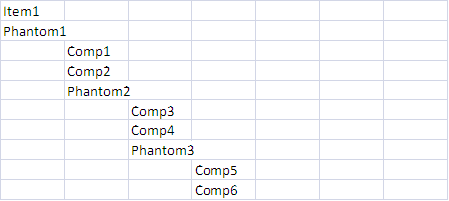
構成部品割当には、現実の構成部品のみが表示されます。画面には、次のように表示されます。
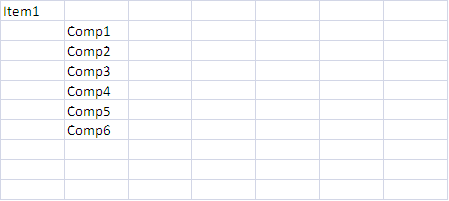
INSERT msc_rpmulephan2
メイン製造可能ワークベンチ・ビューへの構成部品割当ビューの統合
製造可能ワークベンチには、構成部品の係争オーダーの表示という新しいボタンがあります。構成部品の係争オーダーの表示処理は、製造オーダーに対して構成部品ぺギング行が選択されている場合にのみ有効になります。
構成部品割当ビューに関連付けられたすべての列(「所要数量」、「手持にペグされた数量」など)は、表の右側にスクロールしたときに、追加の列として使用できます。
メイン製造オーダー表はツリー形式のため、「入力して問合せ」の有効化に使用されるアイコンが少し変更されています。アイコンは、「需要/供給」のアイコンと同じです。
構成部品割当ビューに関連付けられたすべての列(「所要数量」、「手持にペグされた数量」、「手持構成部品合計」など)は、表の右側にスクロールしたときに、追加の列として使用できます。機能的に、このビューのデータはすべて、以前の個別の構成部品割当ビューと同じです。
メイン製造オーダー表は、通常の表からツリー表に変更になったため、「入力して問合せ」の有効化に使用されるアイコンが少し変更されています。使用されるアイコンは、「需要/供給」(これもツリー表)のアイコンと同じです。
注意: 「入力して問合せモード」ボタンは、双眼鏡のアイコンに変更されます。
ほとんどのタブには、共有される共通の機能があります(「タブでの操作」を参照)。
このタブでは、例外メッセージを表示します。
このビューのデータは編集できません。
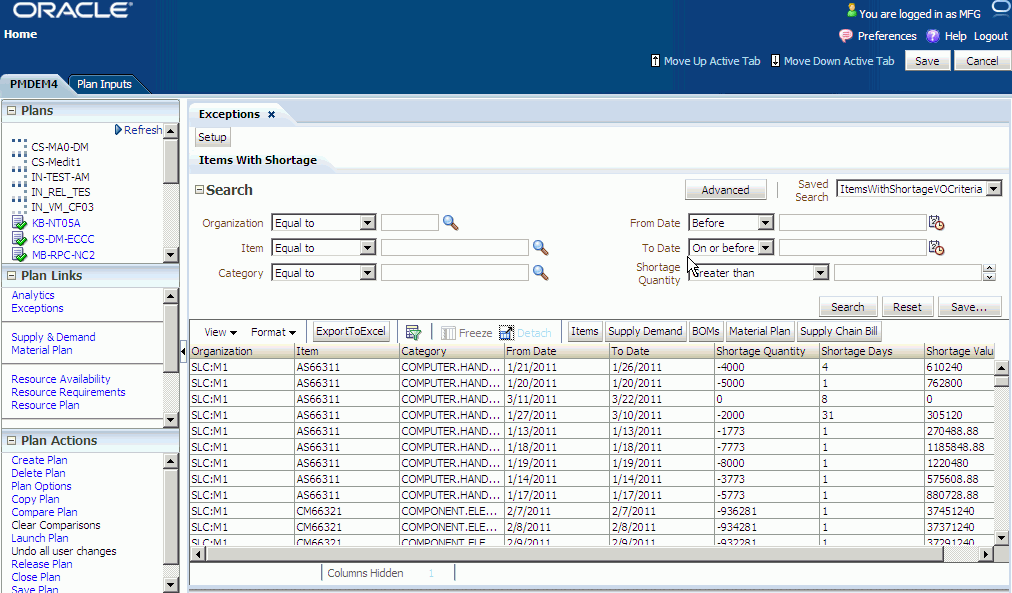
表示する例外を設定できます。
「例外」>「設定」をクリックします。
設定ウィザードの「>」、「>>」および「<」、「<<」アイコンを使用してリスト間で例外を移動し、表示する例外を選択します。
例外を一方のリストから別のリストに移動すると、その例外は元のリストから削除されます。
上および下向きのアイコンを使用して、例外の表示順序を指定します。
例外メッセージを表示するには、計画をワークスペースにロードする必要があります。
各例外メッセージは、独立したサブタブに表示されます。各サブタブには、独自の検索領域と検索結果領域があります。
例外メッセージのサブタブは、設定した順序で表示されます。このタブを初めて表示すると、複数のサブタブが表示されます。
別の例外メッセージのサブタブを表示するには、その例外に関連するサブタブをクリックします。必要な例外が表示されていない場合は、「>>」アイコンをクリックし、ドロップダウン・リストからその例外を選択します。
その他の例外メッセージに移動するには、「>>」アイコンをクリックして例外を選択します。
次のことができます。
各例外の検索基準を保存します。
Microsoft Excelに例外をエクスポートします。
各例外の表示を制限する検索条件を指定し、その条件を保存します。検索基準を指定した後、他のビューにドリルダウンできます。
各例外メッセージの意味は、「例外」のラピッド・プランニングの例外の概要に関する項を参照してください。
ほとんどのタブには、共有される共通の機能があります(「タブでの操作」を参照)。
このタブでは、品目代替を表示します。
このタブでは、一括更新を含め、データを編集できます。
ほとんどのタブには、共有される共通の機能があります(「タブでの操作」を参照)。
このタブでは、品目属性を表示します。
このタブのデータは編集可能です。
「計画」タブ
計画に使用される品目を検索、表示および分析します。
「計画入力」タブ
品目に対する変更を追加して、その品目をシミュレーション・セットに追加します。
「計画」タブと「計画入力」タブ
一連の行(たとえば、特定のカテゴリのすべての品目など)を一括編集したり、単一行編集を実行して次の属性のいずれかを更新します。
最大オーダー数量
最小オーダー数量
固定ロット乗数
固定発注数量
可変リード・タイム
固定リード・タイム
前処理リード・タイム
処理リード・タイム
後処理リード・タイム
許容早期日数
WIP前の新規計画オーダー数
ほとんどのタブには、共有される共通の機能があります(「タブでの操作」を参照)。
このタブでは、製造オーダー工程ネットワークを表示します。
このタブでは、一括更新を含め、データを編集できます。
ほとんどのタブには、共有される共通の機能があります(「タブでの操作」を参照)。
このタブでは、製造オーダー生産資源所要量を表示します。
このタブでは、一括更新を含め、データを編集できます。
ほとんどのタブには、共有される共通の機能があります(「タブでの操作」を参照)。
このタブでは、供給および需要を横方向にまとめて表示します。これが水平計画です。
このビューのデータは編集可能です。
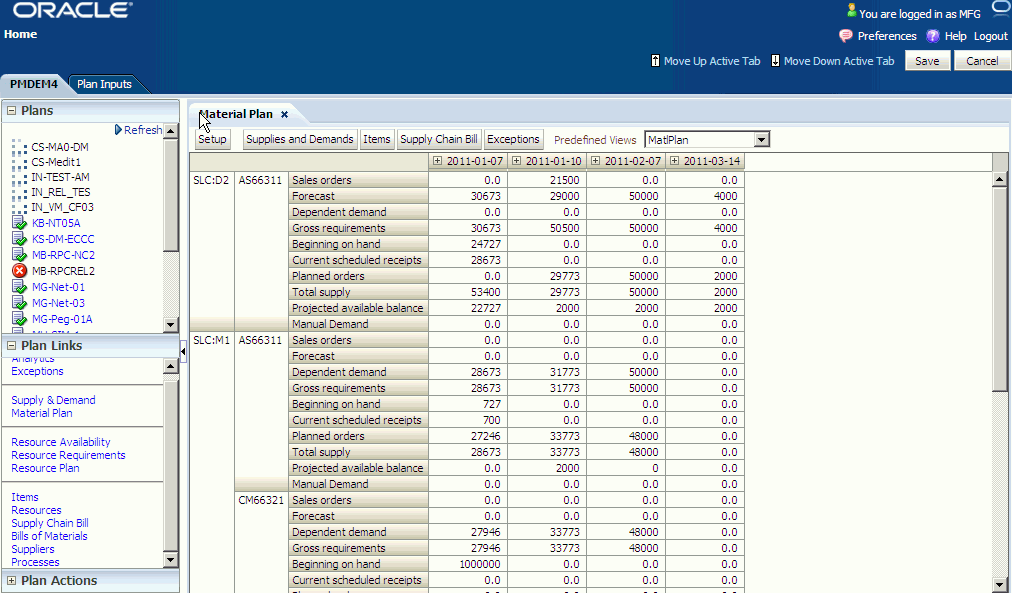
「計画」タブ
供給および需要の詳細にドリルダウンするには、セルを強調表示し、「供給および需要」ボタンをクリックします。
期間バケット日が、最初の3行として表示されます。次のように操作します。
期間バケットを下位レベルのバケットに拡張するには、上位レベル・バケットの日付付近にあるドリル拡張アイコンをクリックします。
下位レベルのバケット詳細を上位レベルのバケットに要約するには、上位レベル・バケットの日付付近にあるドリル縮小アイコンをクリックします。
「設定」ボタンをクリックすると、検索およびレイアウト・ウィンドウが表示され、次のことができます。
フィルタ基準の指定(「フィルタ」タブ)
データ列のレイアウトの指定(「レイアウト」タブ)
データ列のタイトルの指定(「ラベル」タブ)
検索、レイアウトおよびタイトルの保存とデフォルトとしての設定(「一般」タブ)
次のフィルタ処理が可能です。
カテゴリ
品目
予定使用可能残高
組織
製品ファミリ
モデル
グローバル予測: 「フィルタ」タブで、「グローバル予測メジャーの表示」を選択します。
次の行タイプを直接編集できます。
需要予測
計画オーダー
手動需要
次のものを作成できます。
計画オーダー
手動需要
変更したセルを保存した後は、タブで次の操作を実行できます。
変更前と変更後の変化の増加または減少の比率を検出します。
そのセルの数値を編成する供給または需要の詳細すべてに対して比率を適用します。
新しい数量および日付の値を確定として設定します。
たとえば、資材計画行があるとします。
| 組織 | カテゴリ | メジャー | 2月16日 | 2月23日 | 3月2日 |
|---|---|---|---|---|---|
| TST_M1 | ハード・ドライブ | 需要予測 | 2000 | 2400 | 3000 |
バケット2月23日の数量2400は、次の詳細需要予測の合計です。
| 組織 | 品目 | オーダー・タイプ | 日付 | 数量 | 確定日 | 確定数量 |
|---|---|---|---|---|---|---|
| TST:M1 | 320 GB外付けハード・ドライブ | 需要予測 | 2月26日 | 300 | -- | -- |
| TST:M1 | 1 TBハード・ドライブ | 需要予測 | 2月25日 | 1500 | -- | -- |
| TST:M1 | 3 TBハード・ドライブ | 需要予測 | 2月27日 | 600 | -- | -- |
バケット2月23日を数量3000に更新します。
| 組織 | カテゴリ | メジャー | 2月16日 | 2月23日 | 3月2日 |
|---|---|---|---|---|---|
| TST_M1 | ハード・ドライブ | 需要予測 | 2000 | 3000 | 3000 |
タブでは、25%の数量の増加が計算され、その増加が詳細需要予測の確定数量のすべてに引き渡され、確定日が設定されます。
| 組織 | 品目 | オーダー・タイプ | 日付 | 数量 | 確定日 | 確定数量 |
|---|---|---|---|---|---|---|
| TST:M1 | 320 GB外付けハード・ドライブ | 需要予測 | 2月26日 | 300 | 2月26日 | 375 |
| TST:M1 | 1 TBハード・ドライブ | 需要予測 | 2月25日 | 1500 | 2月25日 | 1875 |
| TST:M1 | 3 TBハード・ドライブ | 需要予測 | 2月27日 | 600 | 2月27日 | 750- |
週または期間のバケットで供給または需要を作成している場合、新しい供給または需要の確定日は、週または期間の最後の稼働日になります。
メジャー
これらのほとんどのメジャーは、品目、組織および日のレベルの細かさで表示できます。上位のレベルに積み上げることができます。
品目レベル: カテゴリ、製品ファミリおよびモデル
時間レベル: 週、期間
グローバル予測メジャーを選択すると、グローバル需要計画が「グローバル組織」セクションに表示されます。
資材計画では、次の需要メジャーを使用できます。
依存需要: オーダー・タイプの合計 – (計画オーダー需要 + ショップ型製造オーダー需要)
予定廃棄: 予定廃棄の合計。品目属性を適用したことによる需要
供給に対する減損率
需要予測: 消込後の予測数量
総所要量: 全需要の合計
手動需要: 手動で作成された需要行の合計
その他独立需要: 確定在庫引当、コピー済計画要求、非標準需要、需要区分消込の合計
生産予測: 製品ファミリおよびモデルの展開済予測に基づく生産予測の合計
受注: 受注数量の合計
当初(「グローバル組織」セクションのみ): 当初グローバル予測数量。予測を日次バケットに配置すると、配置した予測は当初の場所に表示されます。
消込済(「グローバル組織」セクションのみ): 受注を消込みしたグローバル需要数量
現行(「グローバル組織」セクションのみ): 消込後に残っているグローバル需要数量
累積現行(「グローバル組織」セクションのみ): 現期間の「現行」と、以前の全期間の「現行」の合計
資材計画では、次の供給メジャーを使用できます。
現在の計画受入: ショップ型製造オーダー、発注、購買依頼、移動中、受入中の合計
フロー・スケジュール: フロー・スケジュールの合計
受入中: 受入中の合計
移動中:移動中の合計
手持: 手持残高
計画オーダー: 計画オーダーの合計
購買オーダー: 発注の合計
購買依頼: 購買依頼の合計
供給合計: 全供給の合計
作業指示: ショップ型製造オーダーの合計
資材計画では、次のその他メトリックを使用できます。
予定使用可能残高: 手持 + 供給合計 – 総所要量
予定手持: 手持 + (供給合計 – 計画オーダー) – 総所要量
グローバル予測では、次の方法で資材計画を積み上げます。
モデル: 「MSC: 予測展開の汎用BOMを含む組織」プロファイル・オプションに指定した組織に定義されたモデルが使用されます。
カテゴリおよび製品ファミリ: 組織ごとの表示を選択した場合に使用されます。それ以外の場合は、計画所有組織の定義が使用されます。
次の基準に基づいて生産資源の値リスト(LOV)を検索できます。
次で始まる
次を含む
次と等しい
「次を含む」オプションを使用して、ワイルドカード検索を実行することもできます。たとえば、%RES%やRESを検索できます。
3つの検索基準はすべて、ラピッド・プランニングおよびすべての「計画入力」タブでの中で生産資源のLOVが使用される、すべてのビューに適用されます。次のビューがあります。
分析: メトリックの作成、編集
例外: 検索
生産資源可用性: 検索
生産資源所要量: 検索
生産資源計画: 検索
生産資源: 検索
製造可能: 検索
プロセス: 検索
「資材計画」の表示順序は、どこから「資材計画」にナビゲートしたかによって異なります。この項では、ユースケースおよび「資材計画」の表示方法について説明します。
ユースケースを説明するために、次に例を示します。例に関していくつかの注意事項があります。
資材計画には選択した品目が表示されます。
資材計画ではオーダーが保持されます。
資材計画に表示する品目-組織および構成部品を判断する必要があります。
これらの例では、ドリルダウンを適切に表示するために、レイアウトを「品目-組織」または組織-品目のいずれかに設定する必要があります。デフォルトのレイアウトが「カテゴリ-組織」に設定されている場合、資材計画には「カテゴリ-組織」ビューが表示されますが、表示されるのは、選択した品目のカテゴリのみです。各カテゴリ内に表示されるのは、選択した品目の情報のみです。
「計画リンク」フレームの「資材計画」: 「計画リンク」フレームで「資材計画」をクリックしたときは、資材計画の設定機能を使用して、表示されるディメンションが判断されます。この場合、レイアウトは変更されません。
例1: 「供給および需要」ビューからの「資材計画」
「供給および需要」ビューで、次の行(ぺギング・ツリー)のリスト: 品目AS66312(TST:D2)、AS66312(TST:M1)および構成部品CM66327、SB66324、CM66322(TST:M1)を選択します(次の画像を参照)。指定のツリーのすべての行を選択するわけではありません。
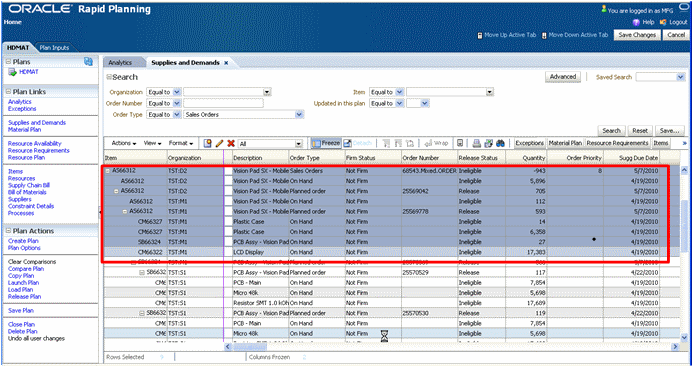
「資材計画」をクリックします。
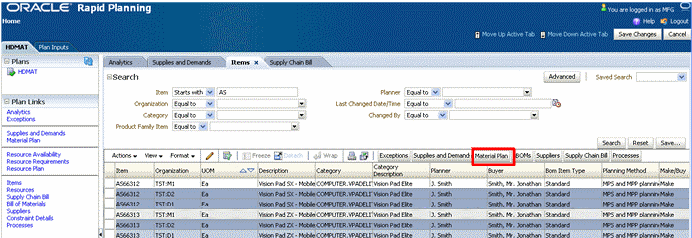
「資材計画」ビューが表示されます。
注意: 選択内容が保持され、選択した情報のみが品目-組織に表示されます。
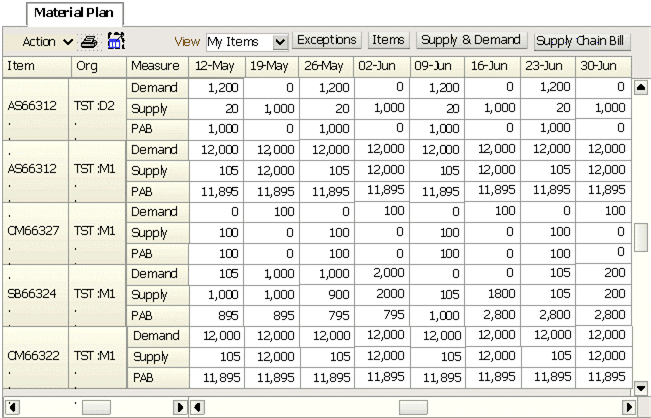
例2: 「サプライ・チェーン構成表」ビューからの「資材計画」
サプライ・チェーン構成表で、次の部品構成表の品目および構成部品のリスト: AS66312(TST:D2)、AS66312(TST:M1)およびCM66322(TST:M1)を選択します。
注意: 指定のBOMのすべての品目を選択するわけではありません。
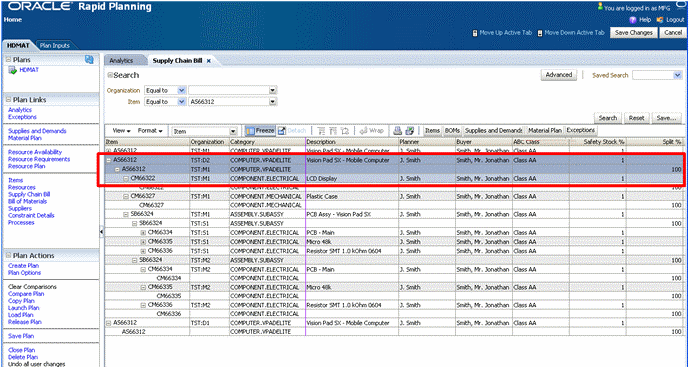
「資材計画」をクリックします。
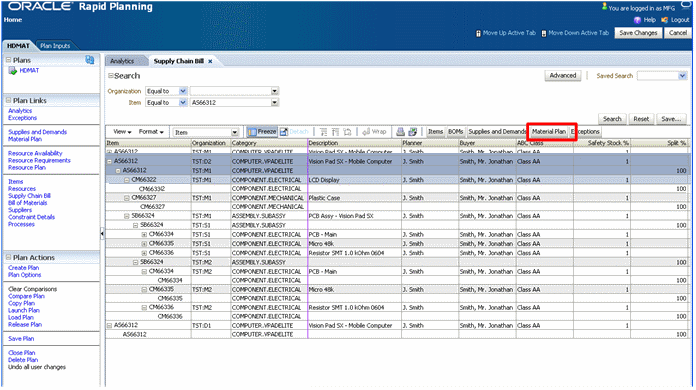
「資材計画」が表示されます。
注意: 「サプライ・チェーン構成表」では、選択した品目-組織および順序が保持されます。
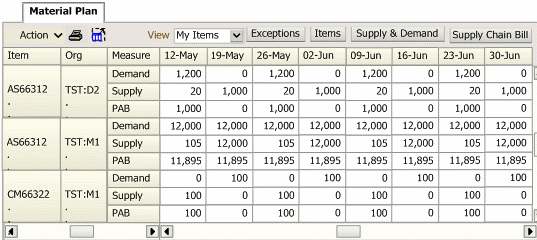
例3: 品目/BOMまたはその他同様のビューからの「資材計画」
表示されたリストから品目のリストを選択し、「資材計画」をクリックします。この例では、「品目」ビューが表示されます。
注意: 選択した品目は、連続した順序にはなりません。
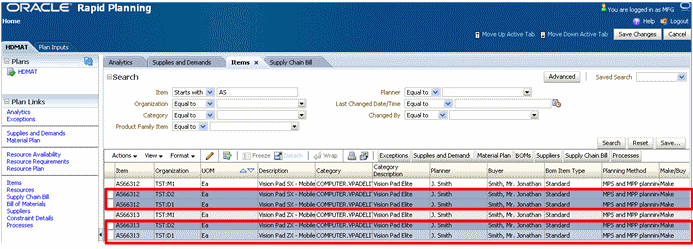
「資材計画」をクリックします。
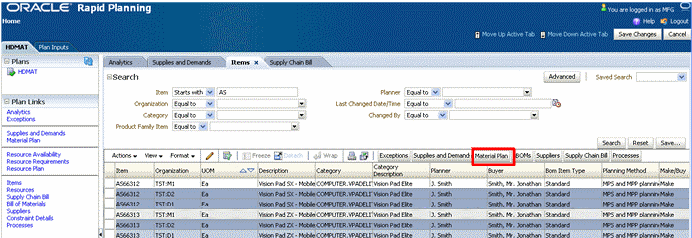
「資材計画」が表示されます。
注意: 選択した品目-組織のみが表示されます。
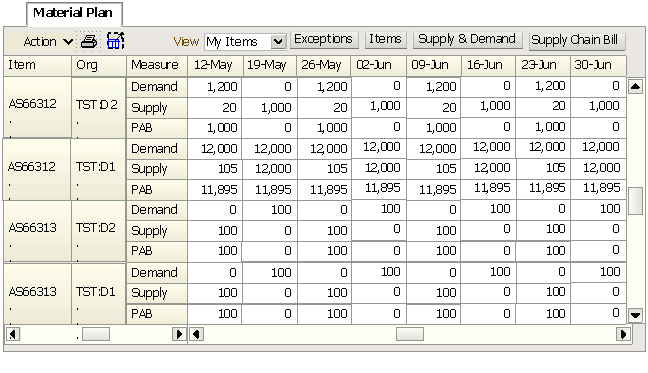
ほとんどのタブには、共有される共通の機能があります(「タブでの操作」を参照)。
このタブでは、生産資源可用性を表示します。
このビューのデータは編集可能です。
「計画」タブ
計画に使用される生産資源可用性を検索、表示、分析および編集します。
「計画入力」タブ
シミュレーション・セットの変更や手動上書きを生産資源可用性に追加します。
「計画」タブと「計画入力」タブ
一連の行(たとえば、特定の生産資源のすべての日付など)を一括編集したり、単一行編集を実行して次の属性のいずれかを更新します。
シフト日付
割当ユニット
開始時間
終了時間
ほとんどのタブには、共有される共通の機能があります(「タブでの操作」を参照)。
このタブでは、生産資源を横方向にまとめて表示します。
このビューのデータは編集可能です。
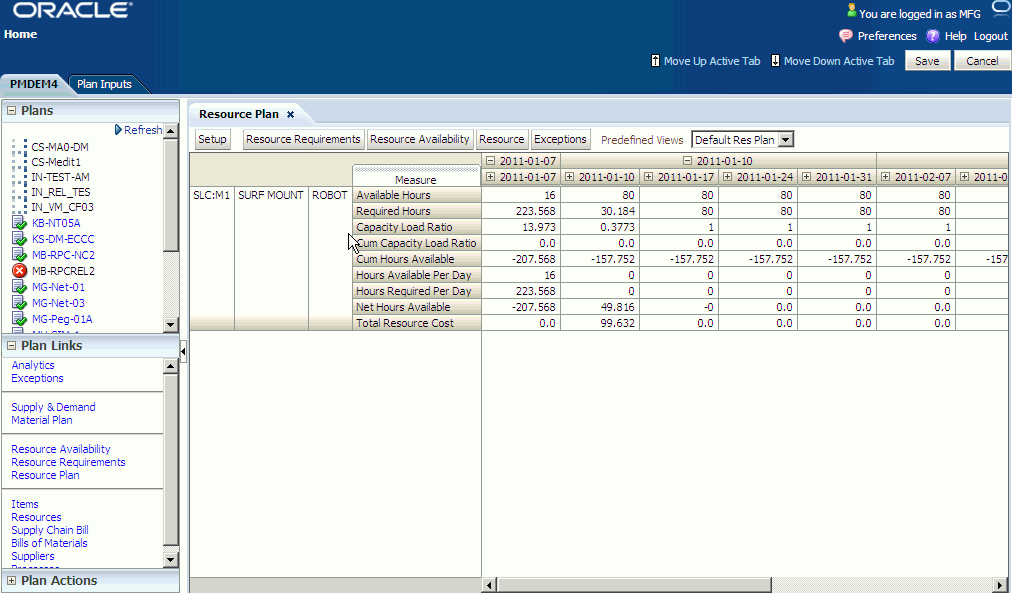
「計画」タブ
生産資源の詳細にドリルダウンするには、セルを強調表示し、「生産資源所要量」ボタンをクリックします。
期間バケット日が、最初の3行として表示されます。次のように操作します。
期間バケットを下位レベルのバケットに拡張するには、上位レベル・バケットの日付付近にあるドリル拡張アイコンをクリックします。
下位レベルのバケット詳細を上位レベルのバケットに要約するには、上位レベル・バケットの日付付近にあるドリル縮小アイコンをクリックします。
「設定」ボタンをクリックすると、検索およびレイアウト・ウィンドウが表示され、次のことができます。
フィルタ基準の指定(「フィルタ」タブ)
データ列のレイアウトの指定(「レイアウト」タブ)
データ列のタイトルの指定(「ラベル」タブ)
検索、レイアウトおよびタイトルの保存とデフォルトとしての設定(「一般」タブ)
次のフィルタ処理が可能です。
組織
生産資源
部門
負荷率
メジャー
生産資源計画では、次のメジャーを使用できます。
生産能力負荷率
累積生産能力負荷率
累積使用可能時間
フロー・スケジュール
使用可能時間
ネットATP
正味使用可能時間
非標準製造オーダー
計画オーダー
所要時間
実行時間
実行時間数比率
設定時間
設定時間数比率
生産能力変更の合計
生産資源原価合計
作業指示
ほとんどのタブには、共有される共通の機能があります(「タブでの操作」を参照)。
このタブでは、生産資源所要量を表示します。
このビューのデータは編集できません。
「計画」タブ
生産資源所要量は、シミュレーション目的で確定または再計画することはできません。
「計画入力」タブ
生産資源所要量に対して変更を行ったり、シミュレーションの変更を追加することはできません。
「計画」タブと「計画入力」タブ
計画の生産資源所要量を検索、表示および分析します。
ほとんどのタブには、共有される共通の機能があります(「タブでの操作」を参照)。
このタブでは、生産資源属性を表示します。
このビューのデータは編集可能です。
「計画」タブ
計画の生産資源を検索、表示、分析および編集します。
「計画入力」タブ
計画の生産資源を検索、表示、分析および編集し、生産資源の変更をシミュレーション・セットに追加します。
「計画」タブと「計画入力」タブ
一連の行を一括編集したり、単一行編集を実行して「ボトルネック生産資源」属性フラグを更新します。
ほとんどのタブには、共有される共通の機能があります(「タブでの操作」を参照)。
このタブでは、工順工程ネットワークを表示します。
このタブでは、一括更新を含め、データを編集できます。
ほとんどのタブには、共有される共通の機能があります(「タブでの操作」を参照)。
このタブでは、工順を表示します。
このタブでは、一括更新を含め、データを編集できます。
ほとんどのタブには、共有される共通の機能があります(「タブでの操作」を参照)。
このタブでは、仕入先属性(ASLおよび仕入先生産能力)を表示します。
次のことができます。
生産能力を仕入先-品目-組織に追加します。仕入先-品目-組織を作成することはできません。
ASLおよび仕入先生産能力の複数の行を選択して複製します。
データを編集します。
データを一括更新します。
シミュレーション・セットの編集内容を保存します。
同じ仕入先-仕入先サイト-品目-組織には、重複する日付は使用できません。
ラピッド・プランニングのASL情報は、品目-仕入先ごとに全組織に同じく適用されるため、このビューには組織フィールドがありません。たとえば、情報の個別または一括編集、行の複製、シミュレーション・セットへの追加を実行すると、その処理は、同じ品目-仕入先の全組織に適用されます。
「計画」タブと「計画入力」タブ
計画に使用される承認済仕入先リストおよび仕入先生産能力を検索、表示および分析します。
ほとんどのタブには、共有される共通の機能があります(「タブでの操作」を参照)。
このタブでは、品目-組織の組合せについて供給および需要を表示します。
このビューのデータは編集可能です。
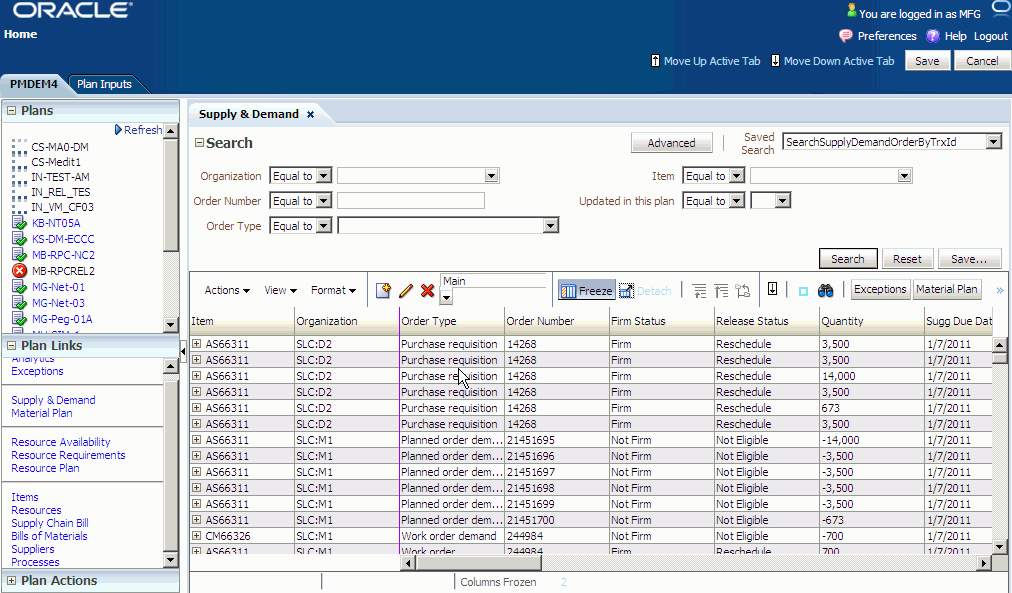
各供給または需要明細の下にぺギング情報が縮小されたツリーの集合として表示されます。ぺギングは、プランニング・ソルバーによる最新の再計画で適用された割当に基づきます。
供給-需要の表示とぺギング・ツリーの組合せでタブが構成されているため、次のような場合、供給または需要が複数回表示される可能性があります。
最上位レベルの複数の需要にペグされた供給
検索基準に従って戻されたルート・ノードとして1回、別の需要または供給のぺギング・チェーンの一部として1回
すべてのノードを完全に拡張するには、「処理」>「全て拡張」をクリックします。
このビューには、列グループのリストが検索結果領域に表示されます。
表示を設定できます。
すべて: すべての列
メイン: 主要な列
リリース: リリースに関連する列
その他: その他の列
ぺギング・ツリーのアップストリーム(供給)またはダウンストリーム(需要)の方向を変更するには、「供給ペギング」/「需要ペギング」トグル・アイコンをクリックするか、「処理」>「供給ペギング」および「処理」>「需要ペギング」をクリックします。各モードによって、次のように表示されます。
「供給ペギング」モードでは、表示は最上位レベルの需要で開始し、最下位レベルの供給に進みます。
「需要ペギング」モードでは、表示は最下位レベルの供給で開始し、最上位レベルの需要に進みます。
需要のアップストリーム(供給)ぺギングを表示しているときに、例外がある供給のみを表示する場合は、「処理」>「例外」をクリックします。取り消すには、再度クリックします。
供給のダウンストリーム(需要)ペギングを表示しているときに、供給がペグする最終需要のみを表示し、中間レベルを表示しない場合は、次のようにします。
供給を選択します。
「処理」>「最終需要」をクリックします。
取り消すには、再度クリックします。
次の需要ペギング行は、常に非表示になります。
転送に依存する需要
構成部品に依存する需要
ペギング・ツリーには、アップストリーム供給にペグされたダウンストリーム供給が表示されます。
次の工順ペギング行は、常に非表示になります。
作業指示の工程
計画オーダーおよび作業指示の生産資源所要量
「行の追加」アイコンをクリックして、次のものを追加できます。
「計画オーダー」タイプの供給
「手動MDS」タイプの需要
入力した供給または需要を削除するには、行を保存する前に「行の削除」アイコンをクリックします。
各行で編集できるフィールドは、次の条件によって異なります。
供給か需要か
そのオーダー・タイプ
各オーダー・タイプには異なるフィールドが適用されるため、一括更新は一度に1つのオーダー・タイプのみで実行することをお薦めします。必要な変更があって選択したレコードをすべて更新できない場合は、新しい値で更新できないフィールドおよび行を示すエラー・ページが表示されます。
「計画」タブ
シミュレーションのために、一連の行(たとえば、ある顧客からのすべてのオーダーの優先度など)を一括編集したり、単一行編集を実行して次の属性のいずれかを更新します。
確定ステータス
確定日
確定数量
代替部品構成表
代替工順
ソース組織
ソース仕入先
ソース仕入先サイト
「計画入力」タブ
供給および需要の編集、およびシミュレーション・セットへの供給および需要の追加はできません。
「計画」タブと「計画入力」タブ
計画の供給および需要を検索、表示、分析および編集します。
オーダー・タイプ
次の需要オーダー・タイプは、Oracle Rapid Planningで使用されます。
フロー・スケジュール需要
フロー・スケジュール廃棄
移動中出荷(廃棄分)
手動予測
非標準製造オーダー需要
その他独立需要
計画オーダー需要
計画オーダー廃棄
生産予測
発注廃棄
購買依頼破棄
受注
作業指示廃棄
作業指示需要
次の供給オーダー・タイプは、Oracle Rapid Planningで使用されます。
需要区分消込
フロー・スケジュール
フロー・スケジュール 副産物
移動中受入
移動中出荷
非標準製造オーダー
非標準製造オーダー 副産物
手持
発注確認
受入中の発注
計画オーダー
計画オーダー 連産品/副産物
発注
購買依頼
供給調整
作業指示
作業指示連産品/副産物
確定
シミュレーションの変更を処理するには、事前に計画オーダーを確定しておく必要があります。確定する計画オーダーをクリックし、「処理」>「確定」をクリックします。ただし、計画オーダーは未確定でもリリースできます。
次も確定できます。
作業指示
購買依頼
発注
需要予測
受注
すべての確定について、次のフィールドを完成します。
確定ステータス
確定日
確定数量
また、この特定のオーダー・タイプについては、次の追加のフィールドも完成します。
計画オーダー: 代替部品構成表、代替工順、ソース組織、ソース仕入先、ソース仕入先サイト
作業指示: <追加のフィールドなし>
発注および購買依頼: <追加のフィールドなし>
需要予測および受注: オーダー優先度
リリース
ワークベンチでは「計画オーダー」オーダー・タイプをリリースできます。
リリースするには、事前に設定ページを実行しておく必要があります。「配置」の「計画オーダーのリリース」を参照してください。
プランニング・ソルバーでオーダーを自動的にリリースする方法は、「計画オーダーの自動リリース」を参照してください。
ワークベンチでは、次のオーダー・タイプを再計画できます。
発注
購買依頼
作業指示
受注: ただし、ソース・システムのリリース・レベルが12.0の場合、代替品目は対象外です。
ワークベンチでは、次のオーダー・タイプを取消できます。
発注
購買依頼
作業指示
オーダーにリリースのマークを設定するには、「処理」>「リリースのマーク」をクリックします。
計画オーダーの場合は、リリースの前に次のフィールドを完成します。
実施数量
実施代替BOM
実施代替工順
実施形態
実施日
実施需要区分
実施確定
実施製造オーダー
実施ステータス
実施仕入先
実施仕入先サイト
実施仕掛品区分
作業指示の場合は、リリースの前に次のフィールドを完成します。
実施数量
実施代替BOM
実施代替工順
実施形態
実施日
実施確定
実施製造オーダー
実施ステータス
実施仕掛品区分
購買依頼および発注の場合は、リリースの前に次のフィールドを完成します。
実施数量
実施形態
実施日
実施確定
実施製造オーダー
実施ステータス
実施仕入先
実施仕入先サイト
受注の場合は、リリースの前に次のフィールドを完成します。
確定ステータス
確定数量: 受注数量
確定日: 受注計画日
オーダー優先度
受注の場合は、リリースにより次の処理が実行されます。
「実施数量」および「実施日」フィールドがソースに実際に送信されます。
「確定ステータス」および「オーダー優先度」フィールドは送信されません。
「資材使用可能日」フィールドを、受注明細の「最早出荷日」として送信します。この日付は、Oracle Shippingの搬送明細に使用されます。
リリース時にオーダーをモニターするには、各オーダーの「リリース・ステータス」フィールドを使用します。この表は、「リリース・ステータス」に表示される値を示しています。
| 処理 | リリースのマーク設定前のリリース・ステータス | リリースのマーク設定後のリリース・ステータス | リリース後のリリース・ステータス |
|---|---|---|---|
| 使用可能なし | 不適格 | - | - |
| リリース | リリース | リリースのマーク付き | リリース済 |
| 再計画 | 再計画 | 再計画のマーク付き | 再計画済 |
| 取消 | 取消 | 取消のマーク付き | 取消済 |
リリースのマークを設定したオーダーは、リリースのマークを解除できる場合があります。そのようにすると、「リリース・ステータス」は、リリースにマークする前の値(「リリース」、「再計画」または「取消」)に戻ります。「処理」>「リリースのマーク解除」をクリックします。
在庫予約
「予約済数量」列は、次のように表示されます。
受注に対する手持からの予約数量が表示されます。
受注に対する値のみが表示されます。
これは編集可能です。
在庫予約がある場合、手持の需要ペギングには、受注について次の情報が表示されます。
予約済数量
ペグ数量: これは予約済数量より少ない数量になります。
例として、次の受注があるとします。
45678は完全予約
12345は一部予約: 予約済数量とペグ数量が異なります。
| 品目 | オーダー・タイプ | オーダー番号 | 数量 | 予約済数量 | ペグ数量 |
|---|---|---|---|---|---|
| XYZ | 手持 | - | 1000 | - | - |
| . XYZ | 受注 | 12345 | 49 | 49 | 4 |
| . XYZ | 受注 | 45678 | 143 | 143 | 143 |
在庫予約がある場合、手持の供給ペギングには、次の情報が表示されます。
受注: 予約済数量
手持: ペグ数量
例として、次の受注があるとします。
45678は完全予約
12345は一部予約: 一部予約用と、任意の供給タイプにペグ可能な残りの数量用に、ペグ数量には2つの明細があります。
| 品目 | オーダー・タイプ | オーダー番号 | 数量 | 予約済数量 | ペグ数量 |
|---|---|---|---|---|---|
| XYZ | 受注 | 12345 | 49 | 19 | - |
| . XYZ | 手持 | - | 1000 | - | 19 |
| . XYZ | <その他の供給タイプ> | - | 80 | - | 30 |
| XYZ | 受注 | 45678 | 143 | 143 | - |
| . XYZ | 手持 | - | 1000 | - | 143 |
プランニング・ソルバーでは、次のように処理されます。
手持がすでに使用可能でない場合の予約の取消
受注数量が予約より少ない場合の予約の縮小
ほとんどのタブには、共有される共通の機能があります(「タブでの操作」を参照)。
このタブでは、グラフィカルな表形式のサプライ・チェーン構成表を表示します。
このビューのデータは編集できません。
サプライ・チェーン構成表は、次の情報を表すネスト・ツリーです。
構成部品の構造: すべての有効日が対象になります。
ソーシング階層: これは計画オプションの割当セットからの情報です。
「製造場所」または「移動元」ソーシングには、サプライ・チェーン構成表に独立した行はありません。「購買元」ソーシングには、独立した行があります。
「代替部品構成表」検索フィールドを制限していないかぎり、タブにはすべての代替部品構成表が表示されます。
代替構成部品は表示されません。
構成部品を組立に追加する手順は、次のとおりです。
組立を1つのみクリックします。
「構成部品の追加」アイコンをクリックします。
別の構成部品を複製して構成部品を組立に追加する手順は、次のとおりです。
構成部品を1つのみクリックします。
構成部品の複製アイコンをクリックします。
行編集を使用して、複製した構成部品の行を変更します。
構成部品を組立から削除する手順は、次のとおりです。
組立を1つのみクリックします。
構成部品の削除アイコンをクリックします。
構成部品の「計画」タブ
特定の最終組立品の完全なサプライ・チェーンとその部品構成表およびソーシングを検索、表示および分析します。
このビューでは、シミュレーション目的の編集はできません。部品構成表の属性は、「部品構成表」ビューを使用して編集できます。
プロセスの「計画」タブとプロセスの「計画入力」タブ
各工程に割り当てられた工順、工程および生産資源を検索、表示および分析します。
このビューでは、シミュレーション目的の編集はできません。
![]()
Copyright © 2009, 2011, Oracle and/or its affiliates.All rights reserved.